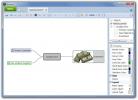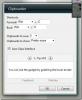فوتوثيكا: مدير الصور مع مكتشف مكرر وحماية بكلمة مرور
في هذه الأيام ، يمتلك الأشخاص آلاف الصور المخزنة في أجهزة الكمبيوتر الخاصة بهم. لا يوفر لك عارض الصور الافتراضي في Windows الكثير من الخيارات لإدارتها. يمكنك عرض صورة واحدة تلو الأخرى بسرعة ، وتعيينها كخلفية لسطح المكتب ، وتدويرها وحذفها ، ولكن هذا هو المكان الذي تنتهي فيه الوظيفة. يجب عليك استخدام أدوات الطرف الثالث للحصول على المزيد من خيارات إدارة الصور. اليوم ، لدينا تطبيق يسمى فوتوثيكا يتيح لك عرض وإدارة كميات كبيرة من الصور بسهولة. يمكنك إنشاء أحداث من الصور المحددة وحمايتها بكلمة مرور وعرض الصور وفقًا للتقويم وإنشاء ألبومات وما إلى ذلك. يحتوي على كاشف صور مكرر مدمج ، والذي يعرض تلقائيًا الصور المكررة الموجودة داخل المجلدات المضافة. يمكنك إضافة الكلمات الرئيسية المتاحة بسرعة إلى البيانات الوصفية للصور وتعيين الصور كخلفية.
عند بدء تشغيل التطبيق لأول مرة ، يُطلب منك إضافة مجلدات الصور إلى قاعدة البيانات الخاصة به. تعد إضافة الصور إلى الواجهة الرئيسية أمرًا سهلاً: ما عليك سوى سحب مجلد الصور وإفلاته فوق النافذة وسيتم تحميل جميع الصور تلقائيًا في المكتبة.
وتنقسم الواجهة إلى جزأين. يحتوي الجزء الأيمن على الأقسام المختلفة للتطبيق ، مثل الأحداث والصور والتقويم والتكرارات والاستيراد الأخير والإبلاغ ووضع سلة المهملات مجمعة ضمن قوائم المكتبة والأحدث والألبومات. هذا يسمح لك بالتمييز بسهولة بين الأنواع المختلفة من الملفات ويوفر لك تصفحًا أفضل. يعرض الجانب الأيمن محتويات القسم المحدد.
تظهر جميع الصور المستوردة داخل فئة الصور. حدد صورة لتنشيط عناصر التحكم في الجزء السفلي من الواجهة. تسمح لك بإنشاء ألبوم وعرض معلومات حول الصورة المحددة وإضافة كلمات رئيسية وتشغيل عرض شرائح ، وضع علامة على الصورة ، تدويرها ، تعيينها كصورة غلاف للألبوم وحماية كلمة المرور عليه. يمكنك أيضًا تغيير حجم الصور المصغرة للمعاينة باستخدام شريط التمرير في الزاوية اليمنى السفلية وتبديل التطبيق إلى ملء الشاشة.

بمجرد إضافة مجلد صورة ، يتم اكتشاف جميع الصور المكررة تلقائيًا وإضافتها إلى قسم التكرارات. يمكنك حذف الصور المكررة واحدة تلو الأخرى ، أو دفعة واحدة بنقرة واحدة.

حدد صورًا متعددة ، أبلغ عنها وانقر بزر الماوس الأيمن داخل التطبيق للكشف عن خيارات مثل إنشاء حدث من الصور التي تم الإبلاغ عنها ، تدوير ، حماية ، فتح في Explorer ، نقل إلى سلة المهملات ، إلخ.

يمكن حماية الصور الفردية والألبومات بكلمة مرور. انقر بزر الماوس الأيمن فوق مجموعة من الصور أو الألبومات واختر حماية من قائمة السياق للقيام بذلك. سيظهر مربع حوار يسمح لك بإنشاء "آمن" للصور. يمكنك إضافة صور أو ألبومات إلى خزنة موجودة أو إنشاء واحدة جديدة بكلمة مرور جديدة.

اضغط على الزر على شكل مفتاح في الزاوية اليسرى السفلية لفتح قائمة بالكلمات الرئيسية. سيؤدي تحديد كلمة رئيسية إلى إضافتها على الفور إلى البيانات الوصفية لجميع الصور المحددة. يمكنك اختيار كلمة رئيسية من تلك المتاحة بالفعل ، أو إضافة كلمات رئيسية مخصصة إلى القائمة.

تعمل Phototheca على إصدارات 32 بت و 64 بت من Windows XP و Windows Vista و Windows 7 و Windows 8.
تنزيل Phototheca
بحث
المشاركات الاخيرة
هل Splashtop بديل قابل للتطبيق لسطح المكتب البعيد من Microsoft؟
هناك العديد من تطبيقات مشاركة الشاشة. يتيح لك البعض عرض شاشتك أو أج...
Blumind هو برنامج مجاني متقدم لرسم خرائط العقل لنظام التشغيل Windows
يمثل مخطط الخريطة الذهنية الكلمات أو الأفكار أو المهام أو العناصر ا...
حفظ محتوى الحافظة مع Clipboarder Windows 7 / Vista الشريط الجانبي أداة
الحافظة أداة بسيطة في الشريط الجانبي لـ Windows تحفظ كل محفوظات الح...